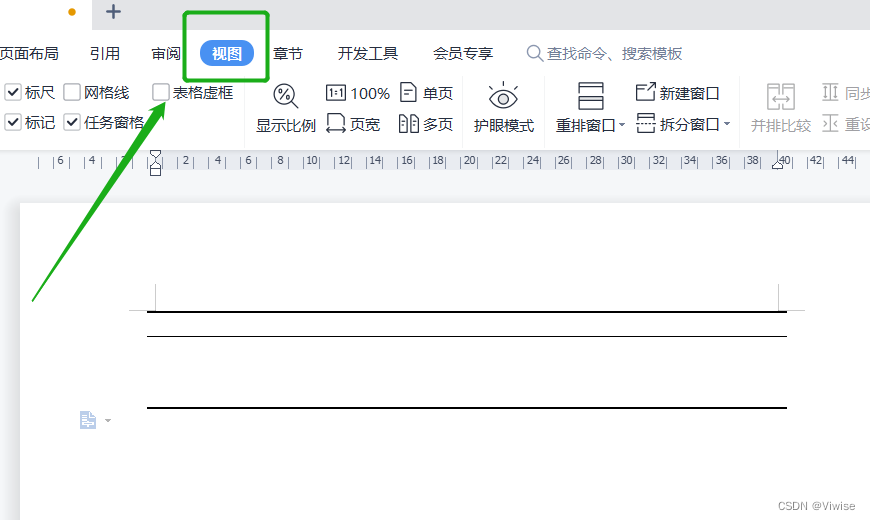【wps】【毕业论文】三线表的绘制
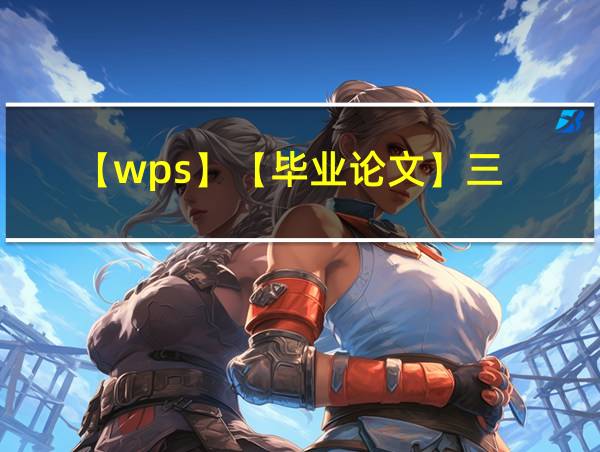
目录
一、三线表
二、制作步骤
(1)点击“插入”——点击“表格”创建一个表格
(2)选中整个表格——鼠标右键选择“边框和底纹”,“表格属性”再点击“边框和底纹”——点击“自定义”——选择表格的边的宽度——如图将其它位置的线点灭,只剩下上下两条线——确定
(3)选中二行的表格——鼠标右键点击“边框和底纹”——点击“自定义”——选择宽度——如图选择点亮上面的线——确定
(4)可能会有人疑惑这怎么又虚线呢,怎么去除?
很简单,点击“视图”——取消勾选“表格虚线”即可
一、三线表
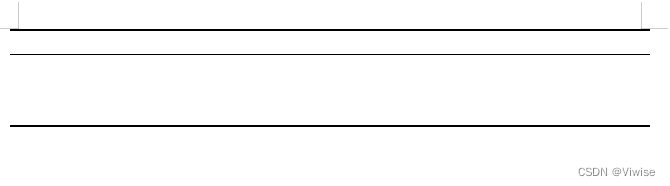
二、制作步骤
(1)点击“插入”——点击“表格”创建一个表格
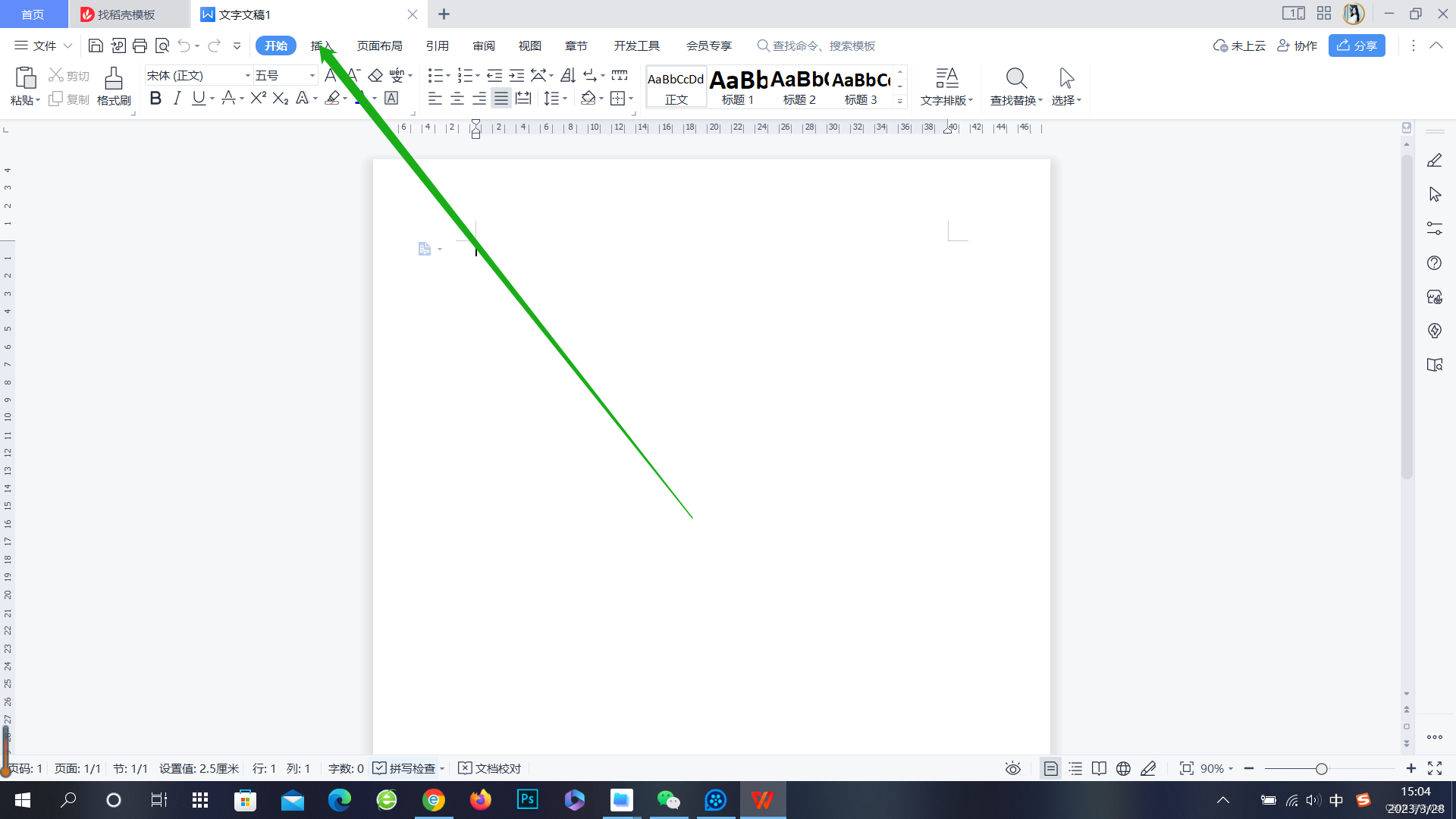
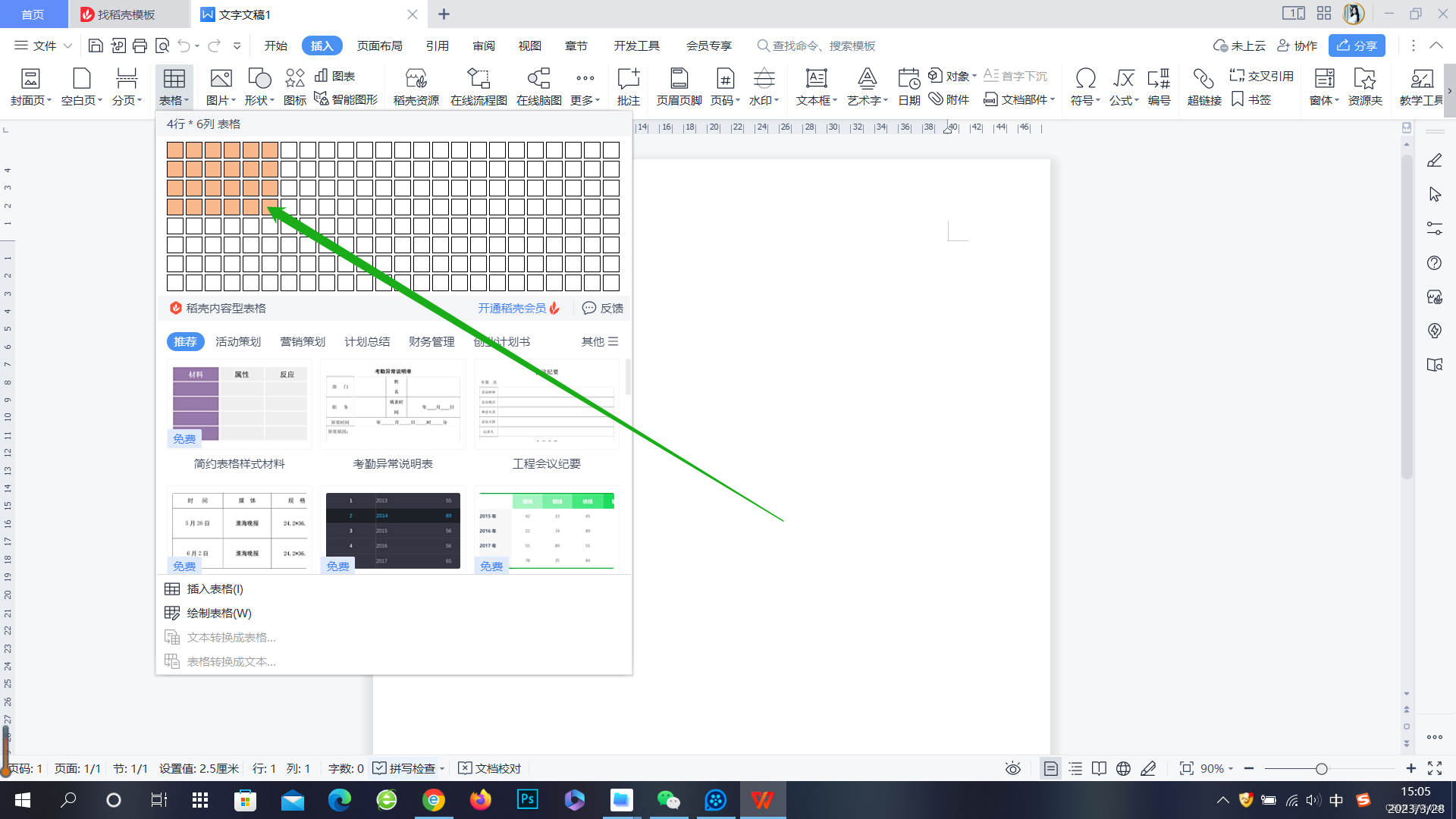
得到:
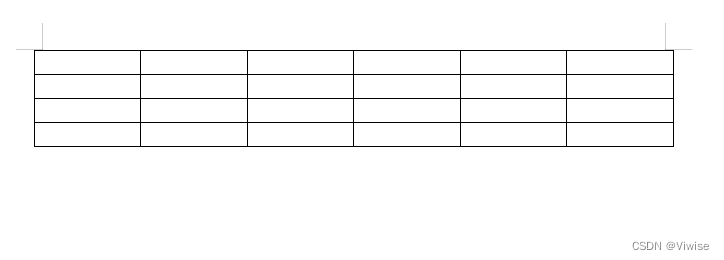
(2)选中整个表格——鼠标右键选择“边框和底纹”,“表格属性”再点击“边框和底纹”——点击“自定义”——选择表格的边的宽度——如图将其它位置的线点灭,只剩下上下两条线——“确定”
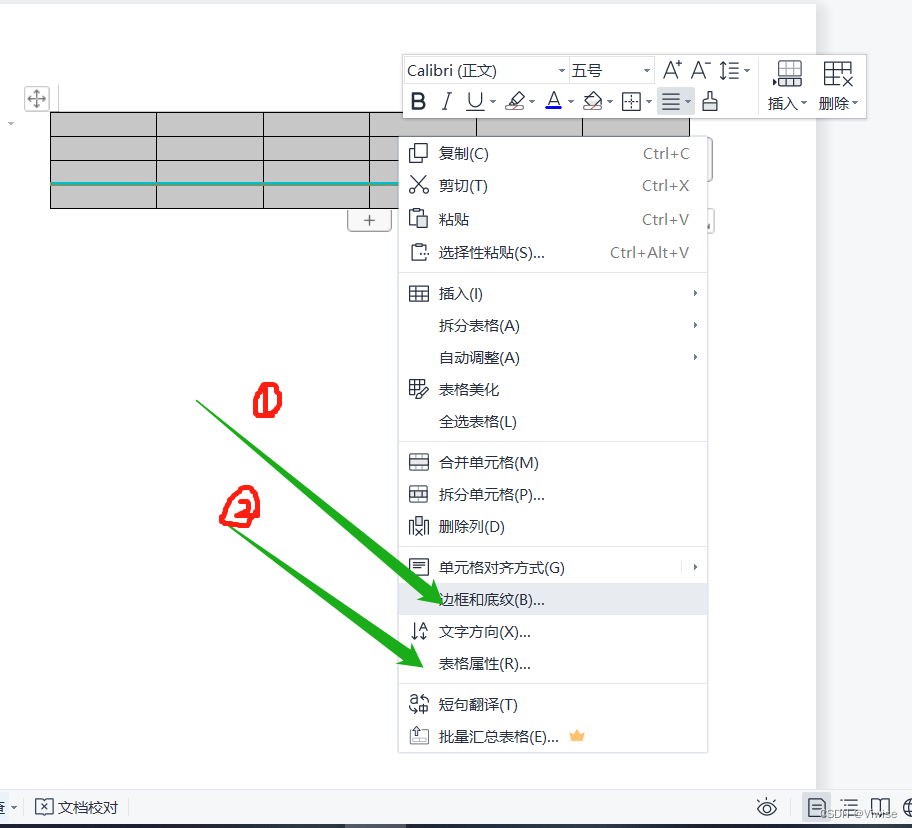
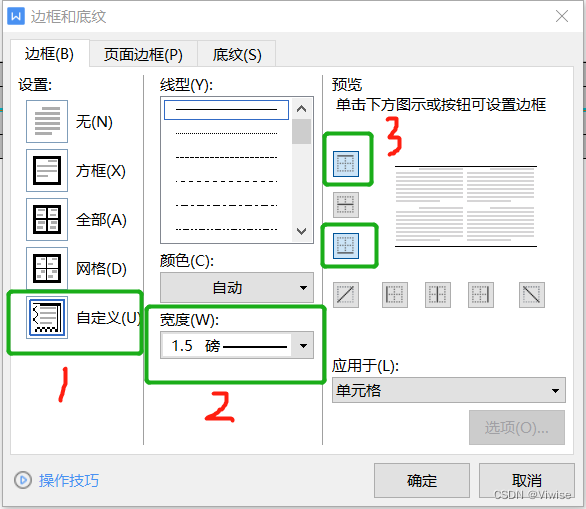
得到:
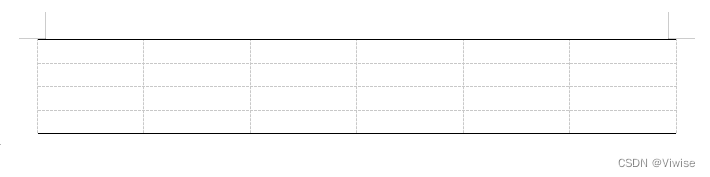
(3)选中二行的表格——鼠标右键点击“边框和底纹”——点击“自定义”——选择宽度——如图选择点亮上面的线——“确定”
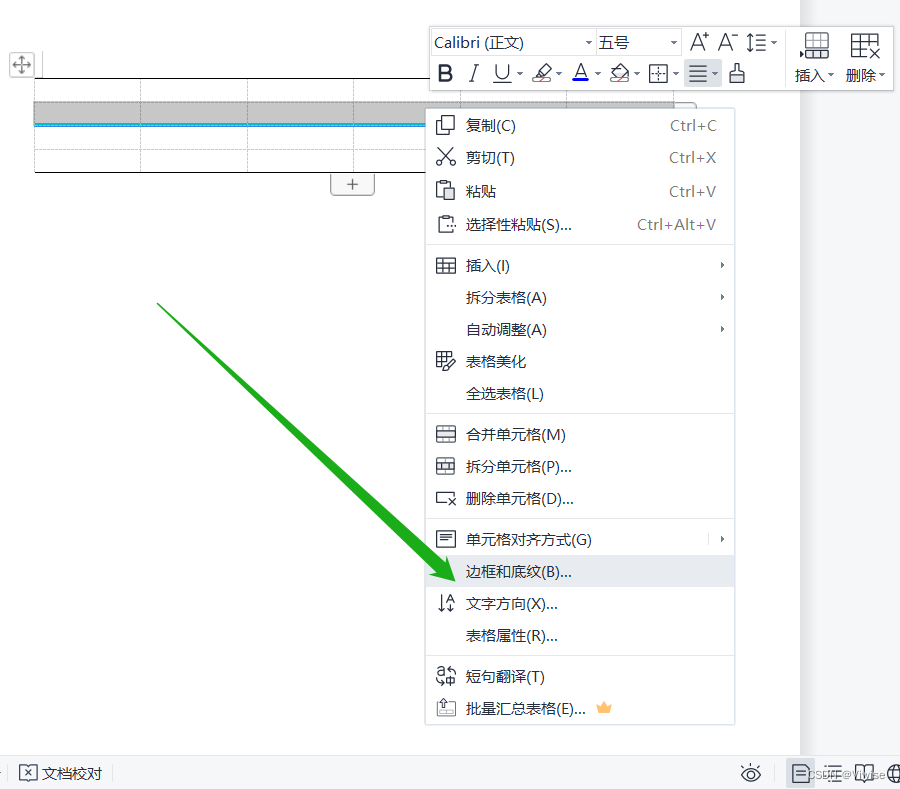
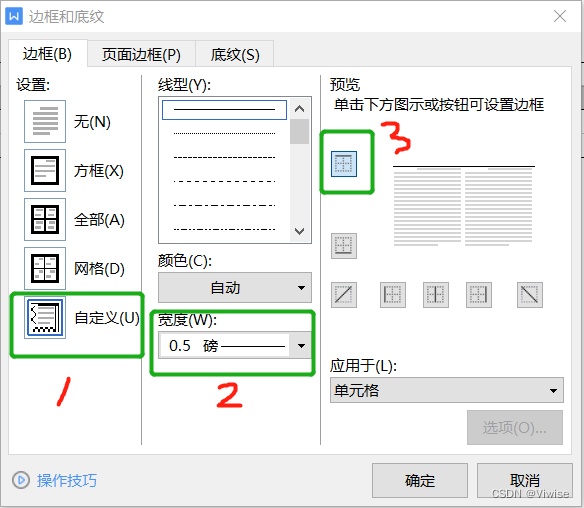
得到:
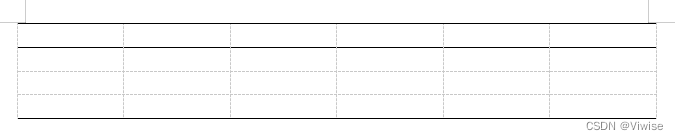
这样三线表就制作好啦
(4)可能会有人疑惑这怎么又虚线呢,怎么去除?
很简单,点击“视图”——取消勾选“表格虚线”即可